Aunque YouTube Music nos ha ofrecido un servicio de transmisión de música de alta calidad, aún necesitará grabar YouTube Music en algún momento para capturar algunos clips de audio sin conexión para reproducirlos o editarlos. Pero como YouTube Music proporciona la función de grabación directa, necesita herramientas de terceros para grabar YouTube Music.
Entonces, para usuarios con diferentes dispositivos, este artículo presentará todas las formas en que puede intentar grabar YouTube Music en computadoras de escritorio y teléfonos móviles. Ahora, según los dispositivos que esté utilizando, elija el mejor método para grabar música de YouTube.
La mejor alternativa para grabar música de YouTube en computadoras de escritorio
Como sabemos, aunque hay muchas grabadoras de pantalla trabajando para grabar música de YouTube en computadoras de escritorio, no todas tendrán la misma calidad de salida. Además, la mayoría de ellos no pueden acelerar el proceso de grabación y sería una pérdida de tiempo si tuviera muchas canciones para grabar de YouTube Music.
Entonces, si solo está encontrando una mejor manera de grabar YouTube Music rápidamente y con calidad sin pérdidas, Convertidor de música TuneFab YouTube es muy recomendable para usted. Aunque este software no es exactamente una grabadora, funciona aún mejor para ayudarlo a guardar música de YouTube sin conexión. TuneFab YouTube Music Converter utilizará el reproductor web oficial de YouTube Music para permitirle acceder a todas las canciones de YouTube Music lanzadas por los funcionarios. En lugar de abrir otro software para procesar la grabación, puede directamente obtener las canciones descargadas sin conexión sin protección DRM, ¡entonces puede editarlos o cortarlos según sus necesidades!
A diferencia de los grabadores de pantalla comunes, TuneFab YouTube Music Converter puede descargar por lotes incluso una lista de reproducción completa de YouTube Music para usted, lo que le permite obtener más canciones a la vez sin grabarlas una por una y perder mucho tiempo. Por lo tanto, para aquellos que desean una forma más rápida de grabar música de YouTube en computadoras de escritorio, en lugar de encontrar una grabadora de pantalla tradicional, TuneFab YouTube Music Converter será una poderosa alternativa que no debe perderse.
Características Clave:
● Agrega YouTube Music Web Player para guardar listas de reproducción de YouTube Music a la vez
● Elimina DRM de las canciones de YouTube Music para permitirle editarlas sin conexión sin limitaciones
● Brinda configuraciones ajustables para guardar música de YouTube con la calidad que desee.
● Guarda la información ID3 con las canciones para facilitar la gestión de la música sin conexión
● Admite la descarga por lotes de canciones de YouTube Music en lugar de grabarlas una por una.
● Proporciona hasta 10 veces más rápido para descargar música de YouTube Music y ahorra tiempo
A continuación, puede leer el tutorial y aprender la forma de guardar música de YouTube Music usando TuneFab YouTube Music Converter en lugar de una grabadora de pantalla tradicional, luego sabrá qué tan eficiente será esta herramienta.
Paso 1. Abra el reproductor web de música de YouTube en TuneFab
Cuando haya instalado TuneFab YouTube Music Converter en su computadora, ábralo y luego haga clic en "Abrir el reproductor web de YouTube Music" para ingresar al reproductor web incorporado. Puede iniciar sesión en su cuenta para encontrar las listas de reproducción que ha creado o guardado para descargar y también no usar su identificación personal, sino buscar directamente las listas de reproducción para guardarlas sin conexión.

Paso 2. Agregue canciones o listas de reproducción de música de YouTube
Luego, use directamente la función de búsqueda del reproductor web para acceder a las canciones o listas de reproducción que desea guardar sin conexión. Simplemente puede arrastrarlos al botón "+"" y agregar las canciones a la lista de conversión.

Paso 3. Elige Formato y Calidad
Ahora, al ir a la esquina superior derecha, puede seleccionar un formato para guardar las canciones de YouTube Music sin conexión. Se proporcionan 4 opciones comunes, que son MP3, M4A, WAV y FLAC. Simplemente seleccione el que se base en sus necesidades.
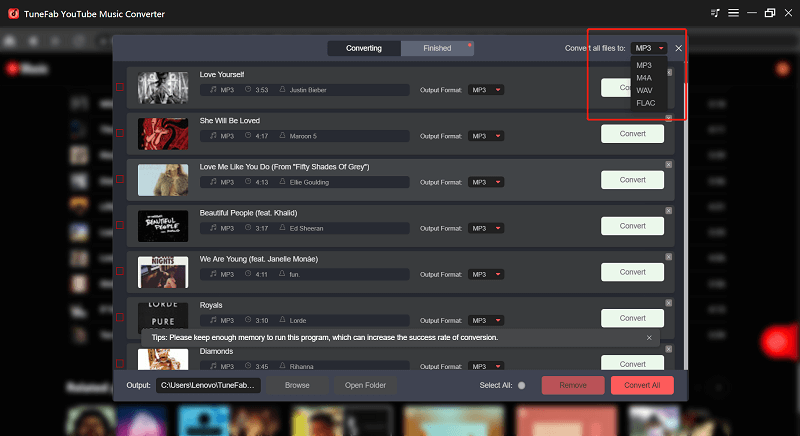
Si desea ajustar aún más la calidad de las canciones descargadas, simplemente abra la ventana "Preferencias" en "Menú". Luego, al cambiar a la pestaña "Avanzado", puede cambiar la configuración de calidad como "Tasa de muestra" y "Tasa de bits" según sus necesidades.

Paso 4. Guarda la música de YouTube sin conexión en el escritorio
Finalmente, simplemente haga clic en el botón "Convertir todo" para iniciar la descarga de música. Solo espere un tiempo muy corto y TuneFab YouTube Music Converter guardará todas las canciones seleccionadas sin conexión. Cuando los obtenga, puede editar libremente según lo necesite.

Captura música de YouTube con el grabador de pantalla FonePaw
Aunque algunas grabadoras de pantalla tradicionales serían menos eficientes, todavía hay algunas que brindan una ayuda muy profesional si aún desea usarlas como herramienta para capturar música de YouTube en computadoras de escritorio. Aquí Grabador de pantalla FonePaw es mejor elegir.
Para los amantes de la música, la calidad de la grabación debería ser lo más importante que consideraría al seleccionar una grabadora de pantalla. FonePaw Screen Recorder puede mantener la calidad original de cómo se reproducen las canciones en línea sin ninguna compresión. Esta grabadora de pantalla también está equipada con algunas funciones útiles, como la grabación programada o los modos de grabación de ventana bloqueada para ayudarlo a grabar YouTube Music de manera más conveniente. A continuación, también verás cómo usar FonePaw Screen Recorder para grabar música de YouTube con operaciones muy simples.
Paso 1. Abre FonePaw Screen Recorder después de instalarlo en tu computadora. Luego seleccione "Grabadora de audio" en la pantalla de inicio.
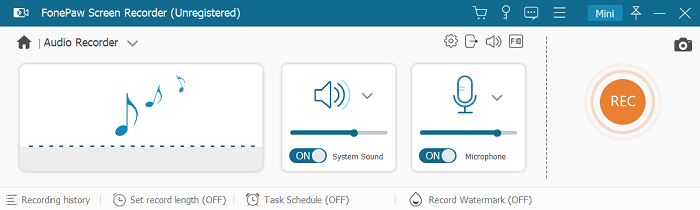
Paso 2. Antes de comenzar a grabar YouTube Music, primero puede ajustar el volumen del sistema. Al apagar el sonido del micrófono, puede asegurarse de una mejor calidad de audio al grabar las canciones.
Para los suscriptores de Windows, incluso puede usar las funciones "Cancelación de ruido" y "Mejora de audio" para garantizar una mejor calidad de grabación para guardar las grabaciones de YouTube Music.
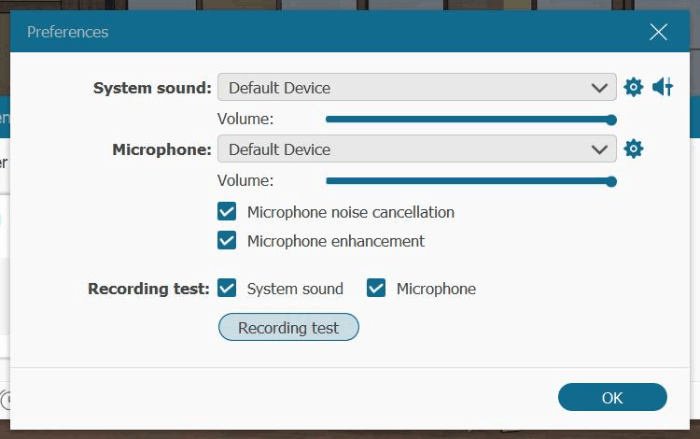
Paso 3. Después de la configuración, simplemente presione "REC" y reproduzca la canción de YouTube Music para comenzar la grabación.
Paso 4. Cuando la canción termine de reproducirse, haga clic en "Detener" y luego verifique la condición en la ventana de vista previa. Finalmente, presione "Guardar" para mantener la canción grabada de YouTube Music fuera de línea en su computadora.
Cómo grabar música de YouTube Music en iPhone
Después de revisar los métodos para grabar YouTube Music en computadoras, ahora también vea las formas de hacerlo en teléfonos móviles. En primer lugar, como el iPhone ha agregado una función de grabación integrada con el sistema iOS, puede usarlo directamente para grabar música desde el iPhone de YouTube. Si no ha usado esta función antes, ahora solo siga los pasos a continuación y agréguela a su centro de control para grabar YouTube Music fácilmente.
Paso 1. En primer lugar, debe abrir "Configuración" y luego ir a "Centro de control" para agregar "Grabación de pantalla" a la lista "INCLUIDO".
Paso 2. Luego abre una canción en YouTube Music para comenzar a reproducirla. Al mismo tiempo, limpie hacia abajo/arriba el centro de control y toque el botón de grabación para comenzar a capturar la música.
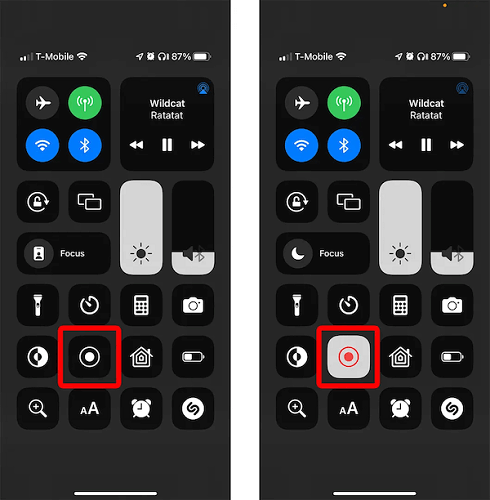
Paso 3. Una vez que la música deja de reproducirse, haga clic nuevamente en el mismo botón en el centro de control, luego la música de YouTube grabada se puede guardar en el rollo de su cámara inmediatamente.
Cómo grabar música de YouTube en Android
A diferencia del iPhone, Android no tiene la función de grabación incorporada que te permite capturar música directamente desde YouTube Music. Pero en lugar de encontrar una aplicación para hacerlo, usar Convertidor de video en línea grabar música de YouTube Music en Android también es una buena opción. En realidad, debido a que esta es una herramienta en línea, puede acceder a ella y usarla en más dispositivos que no sean Android para capturar audio de YouTube Music.
Paso 1. En primer lugar, debe ir a YouTube y encontrar la música que desea grabar como un archivo común sin conexión. Luego copie también su URL.
Paso 2. Ahora puede abrir otra pestaña e ir a Online Video Downloader. Después de abrir su sitio web, pegue la URL en el campo de texto.
Paso 3. Elija MP3 como formato de salida. Si necesita conservar el video musical, también se proporciona el formato MP4 para elegir.
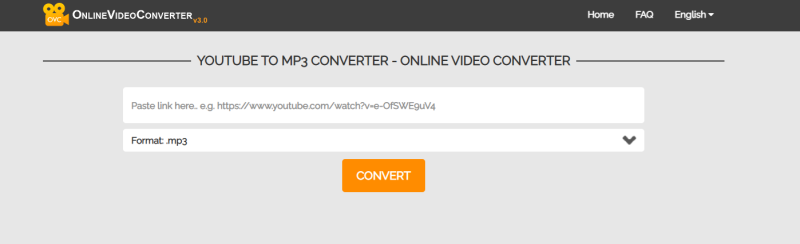
Paso 4. Finalmente, presione "Iniciar" y YouTube Music se convertirá al formato que seleccione y le permitirá descargarlo sin conexión.
En conclusión
Independientemente de los dispositivos que esté utilizando, puede encontrar la forma correcta y útil de grabar YouTube Music y disfrutarlos o usarlos sin conexión. Pero como grabar canciones de YouTube Music llevaría tiempo, se recomienda que procese las descargas por lotes con la ayuda de Convertidor de música TuneFab YouTube. Ahora, el software es gratis para probar. ¿Por qué no instalarlo y probarlo ahora?












